Win7系统作为一款经典的操作系统,仍然广泛使用。本文将详细介绍在电脑上安装Win7系统的步骤与注意事项,帮助读者顺利完成安装过程。
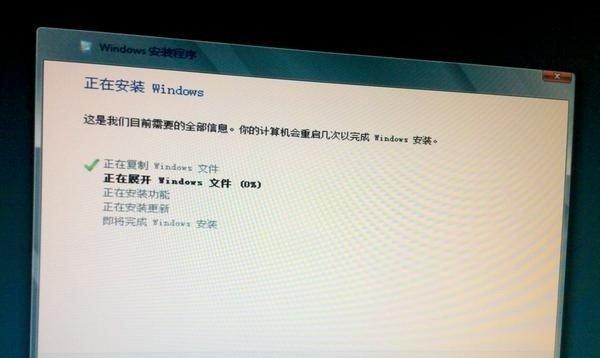
一、准备工作:检查硬件和软件兼容性
在安装Win7系统之前,需要先检查计算机的硬件和软件兼容性。确保计算机的硬件满足最低系统要求,并备份重要文件,以防安装过程中数据丢失。
二、获取Win7系统安装文件
从正规渠道获取Win7系统的安装文件。可以通过官方渠道购买安装光盘或下载ISO镜像文件,确保文件的完整性和可靠性。

三、制作启动盘
将Win7系统的ISO镜像文件制作成可引导的启动盘。可以使用第三方软件,如Rufus,将ISO镜像文件写入U盘或DVD,并设置计算机从启动盘启动。
四、进入BIOS设置
重启计算机,按下对应的快捷键进入BIOS设置界面。在“Boot”选项中将启动顺序调整为从USB或DVD启动,确保计算机能够读取启动盘。
五、开始安装Win7系统
重新启动计算机,按下任意键进入Win7系统安装界面。选择相应的语言和时区,点击“下一步”开始安装。
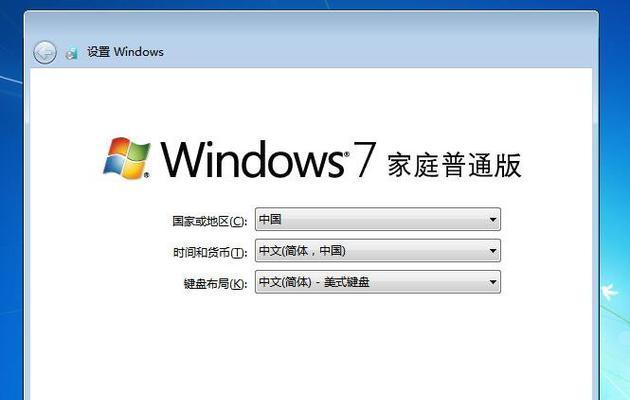
六、阅读许可协议
仔细阅读并同意许可协议,点击“我接受”继续安装。
七、选择安装类型
根据个人需求选择合适的安装类型。可以选择在现有的操作系统上升级安装,或者进行全新安装。
八、选择安装位置
在安装类型中选择完全自定义,在新分区上进行安装。选择安装Win7系统的目标磁盘,并点击“下一步”继续。
九、等待安装完成
系统将自动进行文件复制、安装进程等操作,需要一段时间,请耐心等待安装过程完成。
十、设定用户名和密码
在安装完成后,需要设置计算机的用户名和密码。为了保证计算机的安全,建议设置一个强密码。
十一、更新驱动程序
完成安装后,可能需要手动更新某些硬件设备的驱动程序,以确保计算机正常运行。
十二、安装常用软件
根据个人需求,在安装完成后,安装常用软件和工具,以满足日常使用的需要。
十三、激活Win7系统
在安装完成后,需要激活Win7系统。按照系统提示,输入产品密钥并完成激活过程。
十四、进行系统更新
及时进行系统更新,以获取最新的安全补丁和功能改进,提升系统的稳定性和性能。
十五、备份重要文件
安装完Win7系统后,务必备份重要文件,以免未来意外情况导致数据丢失。
通过本文所介绍的步骤和注意事项,读者可以顺利地在电脑上安装Win7系统。请遵循每个步骤,并根据个人需求进行相应的设置和操作,以确保安装过程的顺利进行。记得备份重要文件并随时更新系统,以保持计算机的安全和稳定性。







